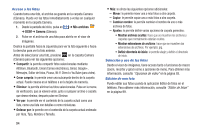Samsung SGH-S959G User Manual Ver.le4_f4 (Spanish(north America)) - Page 99
Uso de la videocámara, Contactos y su, libreta de direcciones
 |
View all Samsung SGH-S959G manuals
Add to My Manuals
Save this manual to your list of manuals |
Page 99 highlights
Asignación de una imagen a una entrada en la libreta de direcciones 1. Desde la pantalla de inicio, pulse en ➔ Mis archivos ➔ DCIM ➔ Camera (Cámara) ➔ . 2. Presione y pulse en Más ➔ Definir como ➔ Icono del contacto. Pulse en una entrada en los contactos. 3. Toque y arrastre el recuadro de recorte anaranjado a cualquier lugar en la foto. 4. Pulse en Guardar. Para obtener más información, consulte "Contactos y su libreta de direcciones" en la página 65. Asignación de una imagen como fondo de pantalla 1. Desde la pantalla de inicio, pulse en ➔ Mis archivos ➔ DCIM ➔ Camera (Cámara) ➔ . 2. Presione y pulse en Más ➔ Definir como ➔ Fondo de pantalla de inicio. - o bien - Presione y pulse en Más➔ Definir como ➔ Fondo de pantalla de bloqueo. 3. Toque y arrastre el recuadro de recorte anaranjado a cualquier lugar en la foto. 4. Pulse en Guardar para asignar la imagen de fondo de pantalla. Pulse en Cancelar para interrumpir el proceso sin actualizar la imagen de fondo de pantalla. Uso de la videocámara Además de tomar fotos, la cámara también actúa como una videocámara que le permite grabar, ver y enviar videos. Nota: Es posible que la cámara no grabe videos de manera apropiada en una tarjeta de memoria con una velocidad de transferencia lenta. Grabación de video Consejo: Al grabar video bajo la luz directa del sol o en condiciones con mucha iluminación, se recomienda que se sitúe con la fuente de luz a sus espaldas para que haya suficiente luz en el sujeto. 1. Desde la pantalla de inicio principal, pulse en Cámara para activar el modo de cámara. 2. Toque y deslice el botón del modo de cámara hacia abajo, al modo de videocámara. 3. Usando la pantalla principal del teléfono como un visor, ajuste la imagen apuntando la videocámara al sujeto. 4. Pulse en la tecla de video ( ) para iniciar la grabación de video. La luz roja parpadeará mientras graba. Multimedia 95